Iklan
Anda telah mengantongi sendiri salinan Game of Thrones dari seorang teman, membuat secangkir teh, dan akan bermalam di depan televisi.
Tapi bencana melanda: file AVI tidak dapat diputar AVI, MKV, atau MP4? Jenis File Video Dijelaskan dan DibandingkanMengapa ada begitu banyak format video? Ini membingungkan! Tapi jangan khawatir, kami di sini untuk membantu. Inilah semua yang perlu Anda ketahui tentang format video, wadah, dan codec. Baca selengkapnya . Rencana malam Anda berantakan.
Apa yang seharusnya Anda lakukan? Nya tidak di Netflix 16 Film Bukan di Netflix yang Harus Anda BeliNetflix menawarkan banyak konten hebat. Namun, ada banyak film yang tidak ada di Netflix yang harus Anda pertimbangkan untuk dibeli atau disewa. Berikut adalah 16 untuk Anda mulai. Baca selengkapnya , Anda tidak ingin melanggar hukum dengan mengunduh torrent 10 Alternatif Torrent Gratis Teratas untuk The Pirate BayPirate Bay adalah bayangan dari dirinya yang dulu. Kunjungi situs-situs ini untuk beberapa alternatif Pirate Bay terbaik untuk torrent gratis. Baca selengkapnya
, dan Anda sudah lama melewatkan pemutaran langsung di HBO.Jangan khawatir; malam Anda masih bisa diselamatkan! Berikut cara cepat memperbaiki file AVI yang tidak bisa diputar.
Mengapa File AVI Menjadi Rusak?
Anda akan menemukan beberapa alasan mengapa file AVI tidak berfungsi. Yang paling umum adalah bad sector pada hard drive Apa Itu Bad Sector Dan Bagaimana Cara Memperbaikinya? [Bagian 1]Apa sajakah bad sector tersebut? Apakah ini pertanda drive Anda akan menggigit debu? Bisakah sektor-sektor ini diperbaiki? Baca selengkapnya , virus, interferensi elektromagnetik, masalah perangkat lunak selama pembuatan, dan masalah torrent (ya, beberapa file AVI di torrent sepenuhnya legal 8 Penggunaan Legal untuk BitTorrent: Anda Akan TerkejutSeperti HTTP, yang digunakan browser Anda untuk berkomunikasi dengan situs web, BitTorrent hanyalah sebuah protokol. Anda dapat menggunakan browser Anda untuk mengunduh konten bajakan, sama seperti Anda dapat menggunakan klien BitTorrent untuk mengunduh konten bajakan... Baca selengkapnya ).
Penyebabnya terdengar serius, tetapi belum tentu demikian. Sebagian besar waktu, Anda dapat melacak akar masalah kembali ke a indeks rusak.

Karena AVI adalah sub-format dari Resource Interchange File Format (RIFF), AVI memecah data menjadi dua blok. Biasanya, kedua blok ini diindeks oleh blok ketiga opsional; itu memasok lokasi data ke program yang membaca file. Blok ketiga ini biasanya merupakan area masalah.
Sederhananya, jika Anda dapat memperbaiki indeks, Anda telah mungkin memperbaiki file AVI.
Dua Metode untuk Memperbaiki File AVI yang Rusak
Pencarian Google akan mengungkapkan beberapa aplikasi yang mengklaim dapat memperbaiki file AVI. Dalam banyak kasus, klaim mereka akurat, tetapi mereka akan mencoba dan membebankan biaya yang besar jika Anda ingin menyimpan file tetap.
Seringkali, Anda akan menemukan solusi untuk menghindari membayar biaya penuh, tetapi mengapa tidak menyelamatkan diri dari kerumitan? Hanya ada dua program yang Anda butuhkan: DivFix++ dan/atau Pemutar Media VLC.
Saya akan menunjukkan kepada Anda bagaimana menggunakan masing-masing untuk memperbaiki file AVI.
Unduh:DivFix++
Unduh:Pemutar Media VLC
DivFix++
DivFix++ belum diperbarui selama beberapa tahun, tetapi tetap menjadi aplikasi yang paling banyak digunakan untuk memperbaiki file AVI, dan masih berfungsi dengan sempurna.
Panduan ini akan mencakup aplikasi versi Windows, tetapi juga tersedia di macOS dan Linux.
Untuk memulai, ambil salinan aplikasi dari situs web pengembang. Aplikasi ini dikemas dalam file ZIP. Saat Anda membuka ritsletingnya, Anda dapat langsung menggunakan file EXE. Anda tidak perlu menginstalnya di mesin Anda.
Buka aplikasi untuk pertama kalinya, dan Anda akan melihat layar kosong hanya dengan beberapa opsi. Perhatikan tiga kotak centang di sudut kanan bawah.
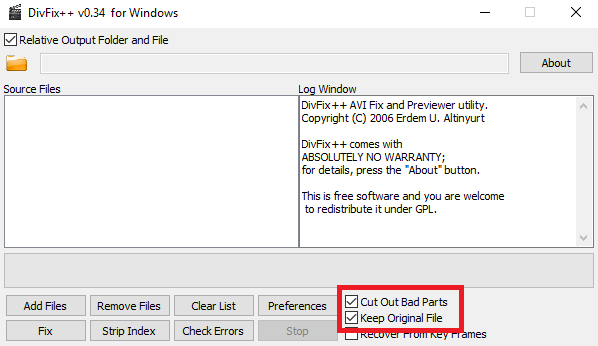
Jika AVI Anda tidak terbuka, ada baiknya memastikan Potong Bagian Yang Buruk dicentang. Ini akan menghapus bagian video yang tidak dapat diselamatkan, tetapi setidaknya Anda dapat memutar dan menonton sisanya. Ini juga cerdas untuk menyimpan salinan file asli.
Menggunakan DivFix++ untuk memperbaiki file AVI adalah proses dua bagian. Pertama, Anda perlu menghapus file index. Klik Tambahkan File dan arahkan aplikasi ke file Anda yang rusak. Anda juga dapat mengklik Periksa Kesalahan sebelum Anda mulai, tetapi ini adalah langkah yang tidak perlu. Jika file Anda tidak berfungsi, Anda hanya ingin memperbaikinya secepat mungkin.
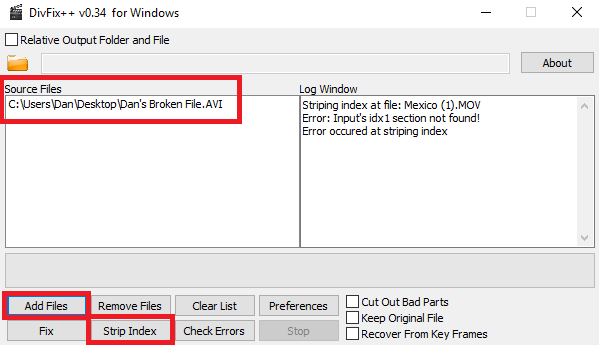
Ketika Anda telah menambahkan file, itu akan muncul di File Sumber kotak. Anda dapat menambahkan beberapa file untuk membuat antrian. Selanjutnya, klik Indeks Strip.
Jika prosesnya berhasil, Anda akan melihat konfirmasi di Jendela Log.
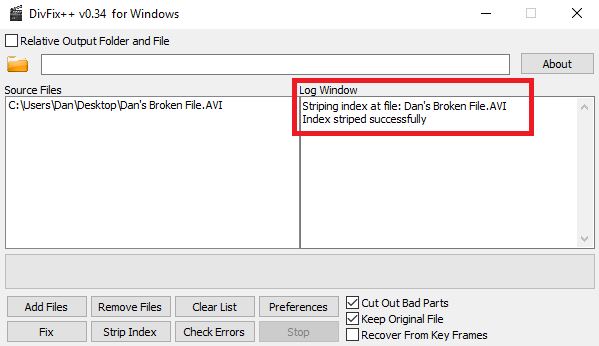
Sekarang Anda perlu membangun kembali indeks dan memperbaiki bagian video yang rusak lainnya. Di bagian atas jendela aplikasi, klik ikon folder dan pilih tujuan untuk file baru. Selanjutnya, klik Memperbaiki untuk mendapatkan proses dan berjalan. Bergantung pada ukuran file dan panjang video, ini bisa memakan waktu beberapa menit.
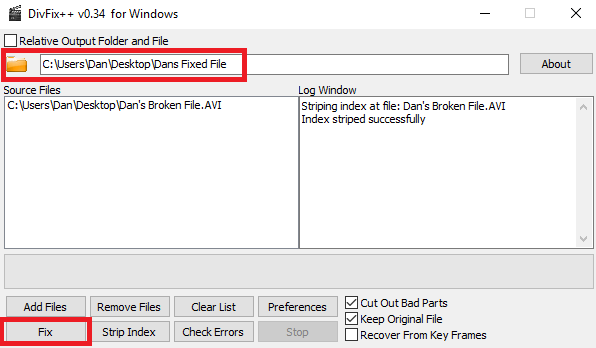
Saat file sudah siap, Anda akan sekali lagi melihat konfirmasi di Jendela Log.
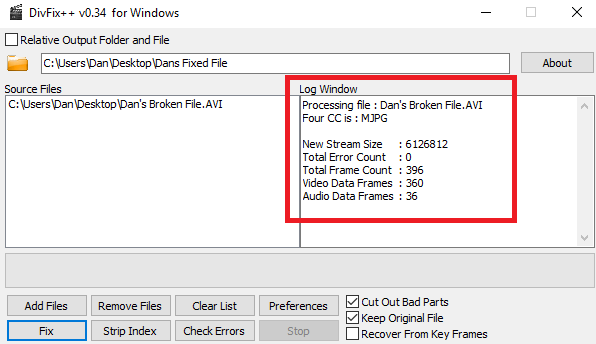
Itu dia; file yang baru dibuat harus diputar dengan sempurna.
Pemutar Media VLC
Jika Anda tidak ingin menggunakan DivFix++, Anda sering kali bisa mendapatkan hasil dengan menggunakan VLC Media Player. Setiap geek teknologi yang menghargai diri sendiri harus memiliki salinan di sistem mereka karena itu dikemas dengan fitur 6 Fitur VLC Luar Biasa yang Mungkin Belum Anda KetahuiAda alasan mengapa VLC disebut Swiss Army Knife dari pemutar media. Artikel ini mengidentifikasi enam fitur VLC yang mengagumkan dan menjelaskan cara menggunakannya. Baca selengkapnya . Seperti DivFix++, aplikasi ini tersedia di macOS dan Linux, tetapi saya akan fokus pada versi Windows.
Jika Anda mencoba dan membuka file AVI yang rusak di dalam VLC, Anda akan melihat pesan kesalahan di layar:
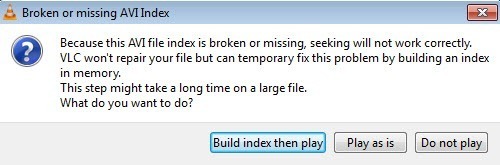
Klik Membangun indeks lalu mainkan dan biarkan VLC melakukan tugasnya. Seperti yang disarankan oleh pesan, itu bisa memakan waktu lama.
Jika Anda memiliki banyak file AVI yang rusak dan tidak ingin secara teratur menangani pesan di layar, Anda dapat membuat VLC memperbaiki file secara otomatis saat Anda membukanya.
Buka aplikasi VLC dan arahkan ke Alat > Preferensi.
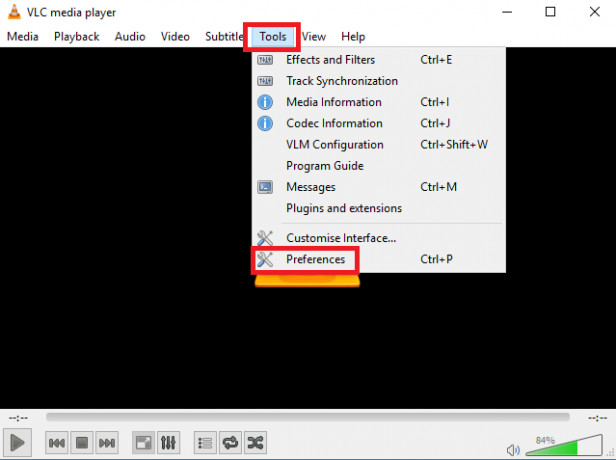
Di jendela baru, klik tab berlabel Masukan/Codec dan gulir ke bawah ke File bagian. Di dalam File, temukan File AVI rusak atau tidak lengkap dan pilih Selalu perbaiki dari menu tarik-turun. Klik Menyimpan ketika kamu siap.
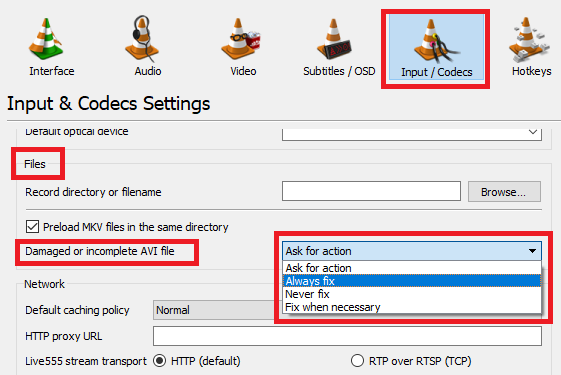
Catatan: Menggunakan VLC untuk memperbaiki file AVI tidak mengubah file yang sebenarnya. Itu hanya sementara memperbaikinya dengan menyimpan indeks baru di memori aplikasi saat file sedang digunakan. Jika Anda mencoba menonton file di pemutar media lain, Anda masih akan menemukan kesalahan pemutaran.
Alat Apa yang Anda Gunakan untuk Memperbaiki File AVI?
Artikel ini telah menunjukkan kepada Anda cara menggunakan DivFix++ dan VLC Media Player untuk memperbaiki file AVI yang rusak. Ikuti langkah-langkahnya dengan cermat, dan malam itu dengan Game of Thrones akan kembali ke jalurnya dalam waktu singkat.
Sekarang giliran Anda untuk menambahkan saran kami: Sudahkah Anda menemukan aplikasi yang dapat memperbaiki file AVI 5 Alat Terbaik untuk Memperbaiki File yang Rusak atau Rusak di WindowsFile rusak dan tidak dapat dibuka. Apakah pesan kesalahan ini terdengar familier? Coba alat ini untuk memulihkan atau memperbaiki file Anda yang rusak. Baca selengkapnya yang tidak kami sebutkan? Apa yang membuatnya begitu unik? Mengapa layak disebut?
Seperti biasa, Anda dapat meninggalkan saran dan rekomendasi Anda di komentar di bawah. Dan ingat untuk membagikan artikel di media sosial – Anda mungkin menyelamatkan malam orang lain!
Kredit Gambar: oculo melalui Shutterstock.com
Dan adalah ekspatriat Inggris yang tinggal di Meksiko. Dia adalah Managing Editor untuk situs saudara MUO, Blocks Decoded. Di berbagai kesempatan, ia telah menjadi Editor Sosial, Editor Kreatif, dan Editor Keuangan untuk MUO. Anda dapat menemukannya berkeliaran di lantai pertunjukan di CES di Las Vegas setiap tahun (orang-orang PR, hubungi!), Dan dia melakukan banyak situs di belakang layar…


